[Windows] Windows 10에서 "알 수 없는 하드 오류"를 해결하는 방법
본문
Windows 10을 사용하다 보면 가끔 "알 수 없는 하드 오류"라는 메시지가 나타나는 경우가 있습니다. 이 메시지는 컴퓨터의 하드웨어나 소프트웨어에 문제가 있을 때 발생할 수 있으며, 컴퓨터의 성능이 저하되거나 멈춰버릴 수 있습니다. 이런 경우에는 어떻게 해야 할까요? 이 글에서는 Windows 10에서 "알 수 없는 하드 오류"를 해결하는 몇 가지 방법을 소개합니다.
## 방법 1. 하드웨어 문제를 점검하고 수정하기
"알 수 없는 하드 오류"는 컴퓨터의 하드웨어에 문제가 있을 때 발생할 수 있습니다. 예를 들어, 하드 디스크, CD-ROM, 램, 그래픽 카드 등이 손상되었거나 연결이 불안정하면 이 오류가 발생할 수 있습니다. 따라서, 하드웨어 문제를 점검하고 수정하는 것이 첫 번째 해결 방법입니다.
- 컴퓨터를 끄고 전원 코드를 뽑습니다.
- 컴퓨터의 케이스를 열고 하드웨어 부품들을 확인합니다.
- 하드웨어 부품들이 제대로 연결되어 있는지, 손상되거나 먼지가 쌓여 있는지, 과열되거나 부식되지 않았는지 점검합니다.
- 문제가 있는 부품을 교체하거나 정리합니다.
- 컴퓨터의 케이스를 닫고 전원 코드를 꽂습니다.
- 컴퓨터를 켜고 "알 수 없는 하드 오류"가 해결되었는지 확인합니다.
## 방법 2. 소프트웨어 문제를 점검하고 수정하기
"알 수 없는 하드 오류"는 컴퓨터의 소프트웨어에 문제가 있을 때도 발생할 수 있습니다. 예를 들어, Windows 10의 업데이트나 드라이버, 레지스트리, 바이러스 등이 충돌하거나 오류를 발생시키면 이 오류가 발생할 수 있습니다. 따라서, 소프트웨어 문제를 점검하고 수정하는 것이 두 번째 해결 방법입니다.
- 컴퓨터를 안전 모드로 부팅합니다. 안전 모드는 Windows 10의 기본적인 기능만 사용하는 모드로, 소프트웨어 문제를 진단하고 해결하기에 적합합니다. 안전 모드로 부팅하는 방법은 다음과 같습니다.
- 컴퓨터를 켜고 로그인 화면이 나타나면 Shift 키를 누른 채로 전원 버튼을 클릭합니다.
- 다시 시작을 클릭합니다.
- 문제 해결 > 고급 옵션 > 시작 설정 > 다시 시작을 차례로 클릭합니다.
- 컴퓨터가 다시 시작되면 F4 키를 눌러 안전 모드를 선택합니다.
- 안전 모드에서 "알 수 없는 하드 오류"가 발생하는지 확인합니다. 만약 안전 모드에서도 오류가 발생한다면, 하드웨어 문제일 가능성이 높습니다. 이 경우에는 방법 1을 다시 시도해 보십시오. 만약 안전 모드에서 오류가 발생하지 않는다면, 소프트웨어 문제일 가능성이 높습니다. 이 경우에는 다음 단계를 따라가십시오.
- 컴퓨터를 정상 모드로 다시 부팅합니다.
- Windows 10의 업데이트를 확인하고 설치합니다. Windows 10의 업데이트는 시스템의 안정성과 보안을 향상시키는데 도움이 됩니다. 업데이트를 확인하고 설치하는 방법은 다음과 같습니다.
- 시작 > 설정 > 업데이트 및 보안 > Windows 업데이트를 차례로 클릭합니다.
- 업데이트 확인을 클릭합니다.
- 새로운 업데이트가 있으면 다운로드하고 설치합니다.
- 컴퓨터를 다시 시작합니다.
- 드라이버를 확인하고 업데이트합니다. 드라이버는 컴퓨터의 하드웨어와 운영체제가 서로 통신할 수 있게 해주는 소프트웨어입니다. 드라이버가 오래되거나 호환되지 않으면 "알 수 없는 하드 오류"를 발생시킬 수 있습니다. 드라이버를 확인하고 업데이트하는 방법은 다음과 같습니다.
- 시작 > 설정 > 장치 > 장치 관리자를 차례로 클릭합니다.
- 업데이트가 필요한 드라이버를 찾습니다. 업데이트가 필요한 드라이버는 느낌표나 물음표와 같은 표시가 있습니다.
- 업데이트가 필요한 드라이버를 우클릭하고 드라이버 업데이트를 클릭합니다.
- 자동으로 업데이트된 드라이버 소프트웨어 검색을 클릭합니다.
- 새로운 드라이버가 있으면 다운로드하고 설치합니다.
- 컴퓨터를 다시 시작합니다.
- 레지스트리를 정리하고 복구합니다. 레지스트리는 Windows 10의 중요한 설정과 정보를 저장하는 데이터베이스입니다. 레지스트리가 손상되거나 불필요한 항목이 쌓이면 "알 수 없는 하드 오류"를 발생시킬 수 있습니다. 레지스트리를 정리하고 복구하는 방법은 다음과 같습니다.
- 레지스트리 정리 프로그램을 다운로드하고 설치합니다. 레지스트리 정리 프로그램은 레지스트리의 오류를 검사하고 수정하고 최적화해주는 소프트웨어입니다. 예를 들어, CCleaner[^1^][1]나 Wise Registry Cleaner[^2^][2]와 같은 프로그램을 사용할 수 있습니다.
- 레지스트리 정리 프로그램을 실행하고 레지스트리를 스캔합니다.
- 레지스트리의 오류나 불필요한 항목을 삭제하거나 수정합니다.
- 컴퓨터를 다시 시작합니다.
- 바이러스를 검사하고 제거합니다. 바이러스는 컴퓨터의 시스템을 공격하거나 손상시키
-
Mobile - 삼성 인터넷 브라우저 베타의 새로운 기능2024-04-29
-
Mobile - 아이폰 16 시리즈 유출 이미지2024-04-29
-
Computer - Windows 레지스트리를 청소하는 6가지 방법2024-04-24
-
SNS - 틱톡(TikTok) 사용자명 변경 방법2024-04-19
-
Mobile - 아이패드 프로 7세대에 대한 자세한 정보2024-04-19
-
Mobile - 갤럭시 S22 시리즈 폰, 2022년형 폴더블 기기 OneUI 6.1 업데이트 확정2024-04-18
-
Mobile - 플레이스테이션1 을 닌텐도 스위치 처럼 만든 사람2024-04-18
-
Computer - Windows 11 노트북에 Snapdragon X Elite CPU가 탑재된 최초 렌더링이 유출2024-04-18
최신글이 없습니다.

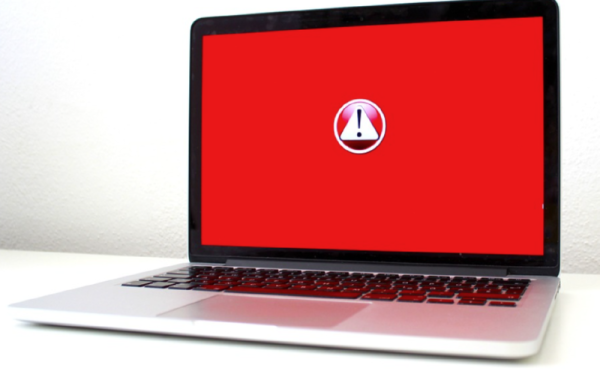
댓글목록 0